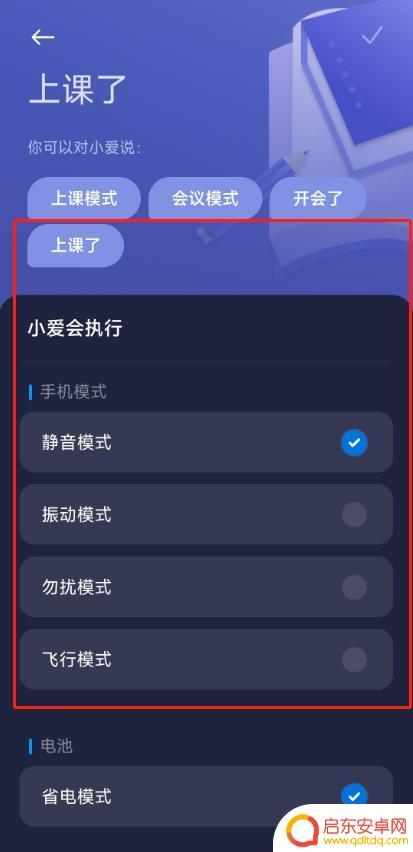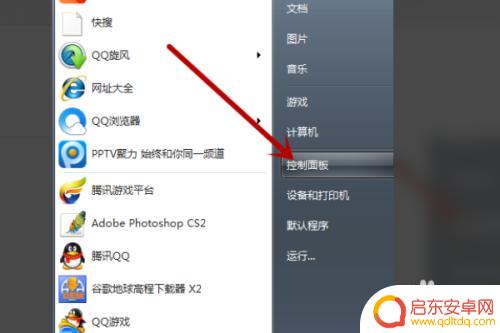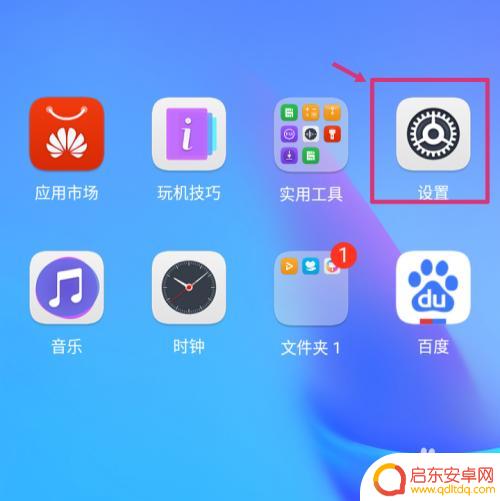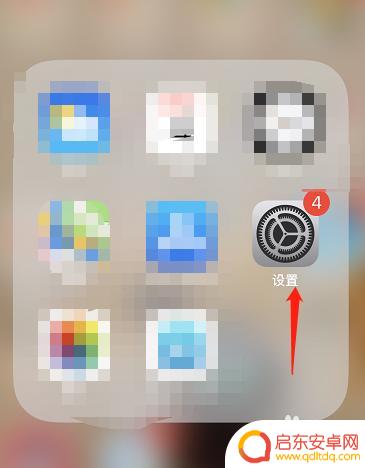手机怎么设置静止关机模式 如何在华为手机上开启锁定模式和关机界面
在现代社会中手机已经成为我们生活中不可或缺的一部分,尽管手机给我们带来了很多便利,但有时候我们也需要把手机设置为静止关机模式或者开启锁定模式来避免不必要的干扰。对于华为手机用户来说,如何设置这些功能可能是个难题。在本文中我们将探讨华为手机上如何设置静止关机模式以及如何开启锁定模式和关机界面,帮助您更好地掌握这些功能,提升手机使用体验。
如何在华为手机上开启锁定模式和关机界面
具体步骤:
1.解锁华为手机进入系统后,打开手机的设置图标进入。
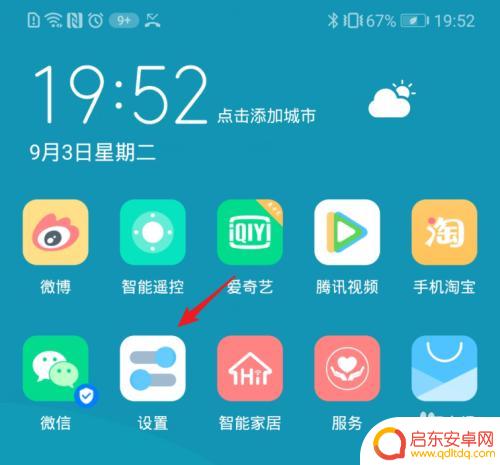
2.进入手机的设置列表后,我们点击安全和隐私的选项。
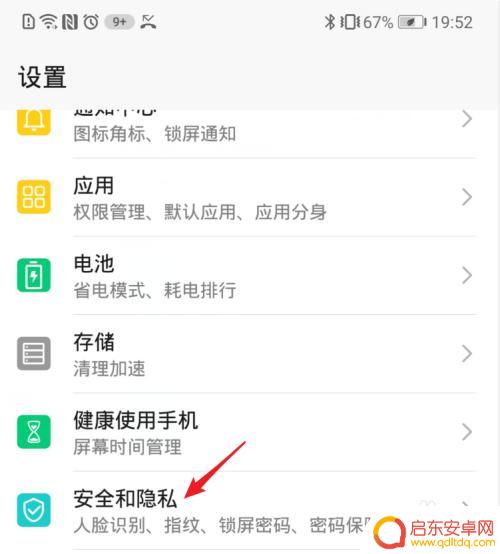
3.在安全和隐私设置界面,点击锁屏密码的选项。
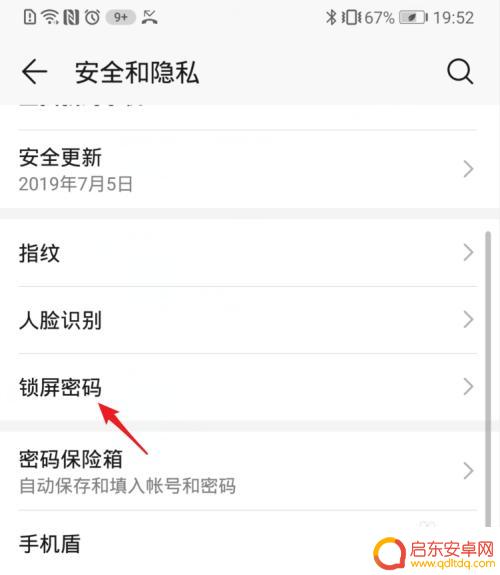
4.进入锁屏密码设置,点击安全锁定设置的选项。
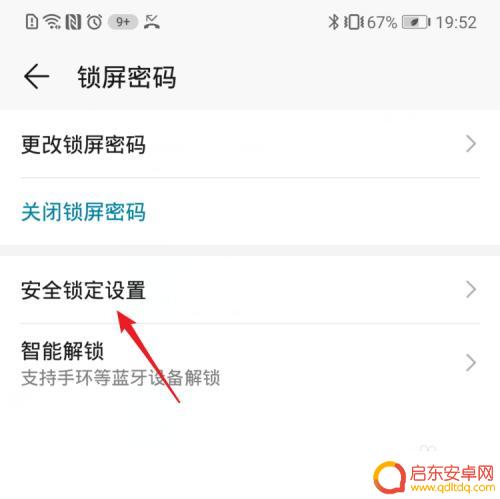
5.在安全锁定设置界面,我们点击在关机界面使用锁定模式后方的开关。
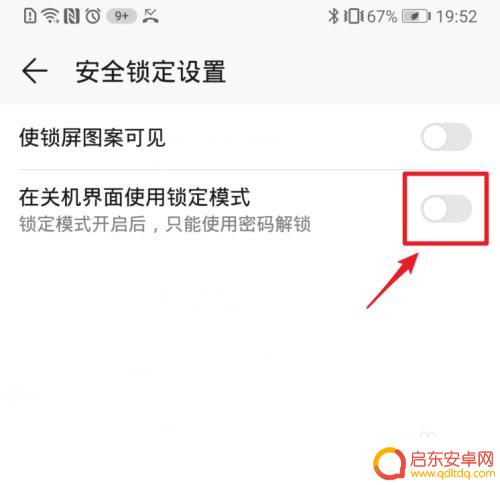
6.点击后将该选项打开,然后长按电源键。
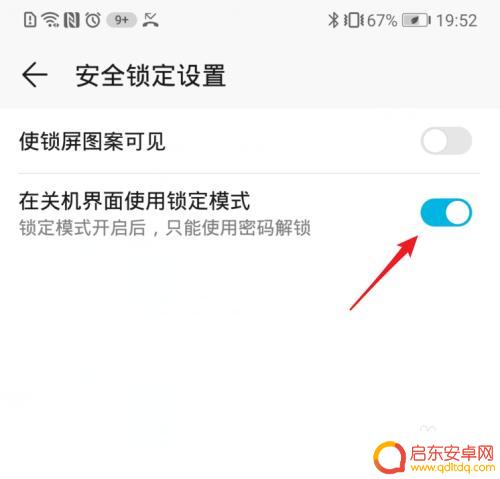
7.长按后,在关机界面就可以看到锁定模式的图标。点击即可应用锁定模式。
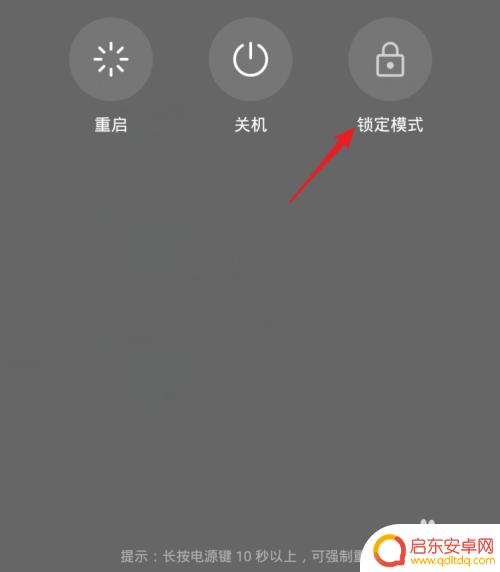
以上就是手机如何设置静音关机模式的全部内容,如果你遇到这种情况,可以根据我的方法来解决,希望对大家有所帮助。
相关教程
-
小米手机怎么设置课程静音(小米手机怎么设置课程静音模式)
很多朋友对于小米手机怎么设置课程静音和小米手机怎么设置课程静音模式不太懂,今天就由小编来为大家分享,希望可以帮助到大家,下面一起来看看吧!1小米手机怎么开启静音模式 小米手机开启静...
-
如何关闭大写锁定模式手机 如何关闭大写锁定键
大写锁定模式是手机键盘中的一个功能,当开启后,输入字母时会自动转换为大写,而关闭后则恢复为小写,有时候我们可能会误操作或者不习惯使用大写锁定模式,因此...
-
手机左侧静音怎么打开 iPhone 13如何打开静音模式
当我们需要安静的环境或者不想被打扰时,将手机设置为静音模式是极其必要的,但是对于新手来说,iPhone 13的静音模式的开启却可能会让他们有些摸不着头脑。很多人都会遇到这样一个...
-
夜间模式如何开启华为手机 华为手机如何设置夜间模式
夜间模式是一种为了减少手机屏幕对眼睛的刺激而设计的功能,在如今普遍使用手机的生活中,夜间模式成为了许多用户关注和追求的功能之一。作为全球领先的智能手机...
-
华为手机的省电模式在哪里设置 华为手机如何设置省电模式
华为手机的省电模式是一项非常实用的功能,可以帮助用户延长手机的待机时间,想要设置省电模式,只需要打开手机的设置界面,然后找到电池选项,再进入省电模式设置页面即可进行相关操作。在...
-
苹果手机怎么调声音模式 苹果手机怎么设置静音模式
苹果手机作为一款备受追捧的智能手机,其调节声音模式和设置静音模式的操作相当简单方便,用户只需在手机侧面的音量键上轻轻按压,即可切换到静音模式或震动模式。同时用户还可以在设置中自...
-
手机access怎么使用 手机怎么使用access
随着科技的不断发展,手机已经成为我们日常生活中必不可少的一部分,而手机access作为一种便捷的工具,更是受到了越来越多人的青睐。手机access怎么使用呢?如何让我们的手机更...
-
手机如何接上蓝牙耳机 蓝牙耳机与手机配对步骤
随着技术的不断升级,蓝牙耳机已经成为了我们生活中不可或缺的配件之一,对于初次使用蓝牙耳机的人来说,如何将蓝牙耳机与手机配对成了一个让人头疼的问题。事实上只要按照简单的步骤进行操...
-
华为手机小灯泡怎么关闭 华为手机桌面滑动时的灯泡怎么关掉
华为手机的小灯泡功能是一项非常实用的功能,它可以在我们使用手机时提供方便,在一些场景下,比如我们在晚上使用手机时,小灯泡可能会对我们的视觉造成一定的干扰。如何关闭华为手机的小灯...
-
苹果手机微信按住怎么设置 苹果手机微信语音话没说完就发出怎么办
在使用苹果手机微信时,有时候我们可能会遇到一些问题,比如在语音聊天时话没说完就不小心发出去了,这时候该怎么办呢?苹果手机微信提供了很方便的设置功能,可以帮助我们解决这个问题,下...